Günümüzde birçok web sitesi sahibi, sitelerini yönetebilmek için kontrol panellerine ihtiyaç duyar.
Bu paneller, sunucuların yönetimini kolaylaştırır, e-posta, veritabanı, alan adı, DNS ve güvenlik gibi işlemleri tek yerden kontrol etmenizi sağlar.
Vesta Control Panel (VestaCP) de bu alanda popüler, açık kaynaklı ve tamamen ücretsiz bir kontrol panelidir.
Basit arayüzü, düşük kaynak kullanımı ve güçlü özellikleriyle özellikle VPS ve dedicated sunucu kullanıcıları arasında yaygın olarak tercih edilir.
VestaCP Nedir?
VestaCP, Linux tabanlı sunucularda çalışan açık kaynaklı bir kontrol panelidir.
CentOS, Debian ve Ubuntu gibi sistemleri destekler.
Kullanıcı dostu bir web arayüzü sunarak, komut satırı bilgisine sahip olmayan kullanıcıların bile web sitesi, e-posta hesabı, veritabanı, DNS kaydı veya SSL sertifikası gibi işlemleri kolayca yönetmesine olanak tanır.
VestaCP’nin en önemli özelliklerinden biri, hafif ve hızlı olmasıdır.
Sunucu kaynaklarını minimum düzeyde kullanır, bu nedenle düşük donanımlı VPS veya cloud sunucularda bile sorunsuz çalışır.
VestaCP’nin Temel Özellikleri
-
Alan Adı (Domain) Yönetimi
Web sitelerinizi kolayca ekleyebilir, kaldırabilir veya yönlendirebilirsiniz. -
Web Sunucusu Yönetimi
Apache veya Nginx üzerinde sanal host (virtual host) yapılandırmalarını otomatik oluşturur. -
Veritabanı Yönetimi
MySQL ve PostgreSQL veritabanlarını panel üzerinden kolayca oluşturabilir ve kullanıcı atayabilirsiniz. -
E-posta Yönetimi
Postfix ve Dovecot ile tam entegre çalışan bir e-posta sistemi sunar.
Webmail (Roundcube) ile mail erişimi mümkündür. -
SSL Sertifikası Desteği (Let’s Encrypt)
Tek tıklamayla ücretsiz SSL kurulumu yapılabilir. -
Kaynak İzleme
CPU, RAM, disk ve ağ kullanımını grafiklerle takip etmenizi sağlar. -
Yedekleme (Backup) Yönetimi
Otomatik veya manuel yedekleme alabilir, tek tıklamayla geri yükleme yapabilirsiniz. -
Güncelleme ve Güvenlik Yönetimi
Sunucu güvenlik duvarı (firewall) kurulumunu destekler ve otomatik güncellemelerle güvenliği artırır.
VestaCP Kurulumu İçin Gereksinimler
Kurulumdan önce aşağıdaki gereksinimlerin sağlanması gerekir:
| Gereksinim | Minimum | Önerilen |
|---|---|---|
| İşletim Sistemi | Ubuntu 18.04 / Debian 9 / CentOS 7 | Ubuntu 20.04 LTS |
| RAM | 512 MB | 1 GB veya üzeri |
| Disk Alanı | 10 GB | 20 GB+ |
| CPU | 1 çekirdek | 2 çekirdek veya üzeri |
| Root Erişimi | Gerekli | SSH üzerinden root bağlantısı |
💡 Tavsiye: VestaCP kurulumu temiz bir sunucuda yapılmalıdır.
Daha önce farklı bir panel (örn. cPanel, Plesk) kuruluysa çakışmalar yaşanabilir.
VestaCP Kurulumu (Adım Adım)
Sunucuya Bağlanın
Öncelikle SSH ile sunucunuza root kullanıcısı olarak bağlanın:
Güncellemeleri Yükleyin
Sunucudaki paketleri güncelleyin:
Ubuntu/Debian:
CentOS:
Kurulum Script’ini İndirin
VestaCP’nin resmi sitesinden kurulum script’ini indirin:
Kurulumu Başlatın
Kurulumu başlatmak için şu komutu çalıştırın:
Bu aşamada panel size birkaç soru soracaktır:
-
Kullanmak istediğiniz servisler (örneğin web, mail, dns)
-
IP adresiniz
-
E-posta adresiniz
-
Hostname (örnek: server.domain.com)
Tüm bilgileri girdikten sonra kurulum süreci otomatik olarak başlar.
Kurulum ortalama 10–15 dakika sürebilir.
Kurulum Tamamlandıktan Sonra
Kurulum tamamlandığında terminalde şu şekilde bir bilgi görürsünüz:
Panel erişimi için tarayıcıdan şu adresi açabilirsiniz: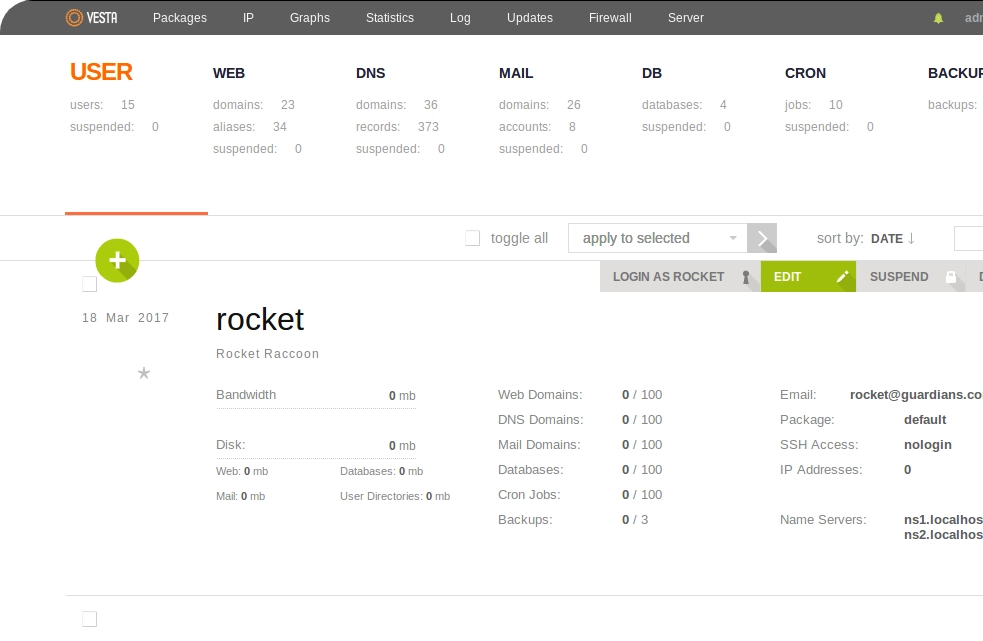
⚠️ İlk girişte “güvenli bağlantı” uyarısı çıkabilir.
Bu, panelin kendi SSL sertifikasını oluşturmasından kaynaklanır.
“Gelişmiş” → “Yine de devam et” diyerek giriş yapabilirsiniz.
Güvenlik ve SSL Yapılandırması
Kurulumdan sonra, Let’s Encrypt SSL desteğini aktif etmek oldukça kolaydır.
Panelde Web → alan adınızı seçin → “SSL Support” ve “Let’s Encrypt Support” kutularını işaretleyip kaydedin.
VestaCP, otomatik olarak sertifikayı alır ve yeniler.
Ek olarak Vesta Firewall sekmesinden sunucunuza özel port izinlerini yönetebilirsiniz.
Yedekleme (Backup) Sistemi
VestaCP, düzenli olarak yedekleme almanıza olanak tanır.
Panelde Backup sekmesinden yedekleme oluşturabilir veya otomatik periyotlar ayarlayabilirsiniz.
Yedek dosyaları /backup/ dizininde tutulur ve ister yerel, ister uzak (remote) bir depoya taşınabilir.
VestaCP’de Kullanıcı ve Site Yönetimi
-
Yeni Kullanıcı Ekleme:
Admin panelinde “USER” sekmesinden yeni kullanıcı oluşturabilir, farklı domain ve e-posta limitleri tanımlayabilirsiniz. -
Yeni Web Sitesi Ekleme:
“WEB” sekmesinde “Add Web Domain” diyerek yeni alan adı ekleyebilirsiniz.
Otomatik olarak web dizini (/home/kullanici/web/domain.com/public_html) oluşturulur. -
Veritabanı Oluşturma:
“DB” sekmesinden MySQL veya PostgreSQL veritabanı oluşturabilirsiniz.
phpMyAdmin erişimi de otomatik olarak sağlanır.
VestaCP’nin Avantajları
✅ Ücretsiz ve açık kaynaklıdır
✅ Hafif ve hızlıdır
✅ Web, mail, DNS, veritabanı ve SSL yönetimi tek panelde
✅ Düşük kaynaklı VPS’lerde bile sorunsuz çalışır
✅ Otomatik yedekleme sistemi vardır
✅ Kolay SSL entegrasyonu (Let’s Encrypt)
VestaCP’nin Dezavantajları
❌ Bazı gelişmiş özellikler (ör. çoklu PHP sürümü) manuel ayar gerektirebilir
❌ Arayüz, modern panellere kıyasla basit kalabilir
❌ Yüksek trafikli kurumsal sistemlerde performans sınırlamaları görülebilir
❌ Bazı güvenlik açıkları nedeniyle düzenli güncelleme şarttır
Sonuç
VestaCP, sade arayüzü, kolay kurulumu ve açık kaynak yapısı sayesinde hem sistem yöneticileri hem de bireysel kullanıcılar için ideal bir kontrol panelidir.
Özellikle VPS, Cloud Sunucu veya dedicated sunucu sahipleri için hızlı, güvenli ve maliyetsiz bir çözüm sunar.
Günlük yönetim işlerini tek yerden halletmek istiyorsanız, VestaCP mükemmel bir başlangıç noktasıdır.
Sıradaki Konu: cPanel Nedir?
VestaCP’ye alternatif olarak en popüler ücretli kontrol panellerinden biri olan cPanel hakkında detaylı bilgi almak için bir sonraki yazımıza göz atabilirsiniz.